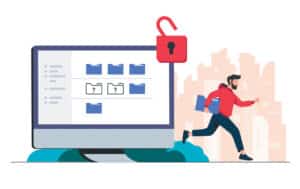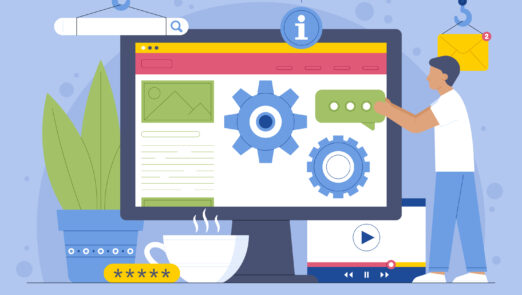مقدمه
وردپرس، سیستم مدیریت محتوا بسیار محبوب است که برای ایجاد وب سایتها و وبلاگها استفاده میشود. با این حال، برخی اوقات ممکن است با خطای “Failed to open stream” مواجه شوید. در این مقاله، به شما نحوه رفع این خطا را در وردپرس آموزش میدهیم.
معرفی خطای Failed to open stream
خطای Failed to open stream به این معنی است که PHP نمیتواند به فایل مورد نظر دسترسی پیدا کند. این خطا ممکن است در بسیاری از موارد رخ دهد، از جمله:
- فایلی که قصد دارید در وردپرس استفاده کنید، وجود ندارد.
- سطح دسترسی فایلی که قصد دارید استفاده کنید، نادرست تنظیم شده است.
- اسم فایل یا آدرس فایل نادرست است.
در ادامه به شما نحوه رفع این خطا را در وردپرس آموزش میدهیم.
بررسی سطح دسترسی فایلها
اگر خطای Failed to open stream در وردپرس در حین اجرای کد PHP شما رخ داده است، ابتدا باید سطح دسترسی فایلهایی که قصد دارید در کد خود استفاده کنید را بررسی کنید. برای این منظور، میتوانید از یک برنامه FTP مانند FileZilla استفاده کنید تا به فایلهای خود دسترسی پیدا کنید. سپس، بررسی کنید که آیا سطح دسترسی فایلها به درستی تنظیم شده است یا نه. در صورتی که سطح دسترسی فایلها نادرست تنظیم شده باشد، باید آن را به درستی تغییر دهید.
بررسی مجوز دسترسی
در برخی از موارد، خطای Failed to open stream ممکن است به دلیل مشکلاتی در مجوز دسترسی به فایلها و دایرکتوریها باشد. برای بررسی این مشکل، از بخش مدیریت وردپرس به مسیر “Settings > Media” بروید. در این قسمت، باید مجوز دسترسی به فایلهای رسانه را بررسی کنید و در صورت نیاز آن را به درستی تغییر دهید.
بررسی محل فایل
اگر خطای Failed to open stream در حین استفاده از یک پلاگین یا قالب وردپرس رخ داده است، ممکن است محل فایلها به درستی تنظیم نشده باشد. در این صورت، باید بررسی کنید که آیا فایلهای مورد نظر در محل درستی وجود دارند یا خیر. در صورت عدم وجود فایلها، باید آنها را دانلود کرده و در محل مناسب قرار دهید.
بررسی تنظیمات PHP
در برخی از موارد، خطای Failed to open stream ممکن است به دلیل تنظیمات PHP باشد. برای بررسی این مشکل، باید به فایل php.ini در سرور خود دسترسی پیدا کرده و تنظیمات مربوط به اجرای فایلها را بررسی کنید. در صورتی که تنظیمات PHP نادرست باشند، باید آنها را به درستی تغییر دهید.
بررسی خطای دیگر
در برخی از موارد، خطای Failed to open stream ممکن است به دلیل خطای دیگری در کد PHP باشد. در این صورت، باید ابتدا خطای دیگر را برطرف کنید تا خطای Failed to open stream نیز برطرف شود.
نتیجهگیری
در این مقاله به شما نحوه رفع خطای Failed to open stream در وردپرس را آموزش دادیم. برای رفع این خطا باید از روشهایی مانند بررسی سطح دسترسی فایل، بررسی نام فایل، افزودن کد به فایل wp-config و چندین راه دیگر استفاده کنید. همچنین در صورتی که با رفع این خطا مشکل دارید، میتوانید با پشتیبانی سرویسدهنده یا توسعهدهنده وردپرس تماس بگیرید. در صورتی که سوالی در این زمینه دارید، میتوانید از فرم سوال و پاسخ آنلاین سایت وردپرس استفاده کنید. به این ترتیب میتوانید با سرعت و سهولت به رفع مشکل خود بپردازید و از سایت وردپرس بهترین استفاده را ببرید.
پرسشهای متداول
۱- چگونه میتوانم مجوز دسترسی فایلها را در وردپرس بررسی کنم؟
برای بررسی مجوز دسترسی به فایلها در وردپرس، باید به بخش مدیریت وردپرس رفته و از طریق مسیر “Settings > Media” این مجوزها را بررسی کنید.
۲- چگونه میتوانم محل فایلهای وردپرس را بررسی کنم؟
برای بررسی محل فایلهای وردپرس، باید به بخش مدیریت وردپرس رفته و در قسمت “Appearance” به قسمت “Editor” رفته و فایلهای مورد نظر را بررسی کنید.
۳- چگونه میتوانم تنظیمات PHP را در سرور خود تغییر دهم؟
برای تغییر تنظیمات PHP در سرور خود، باید به فایل php.ini دسترسی پیدا کرده و تغییرات مورد نیاز را در آن اعمال کنید.
۴- چگونه میتوانم خطای دیگر در کد PHP را برطرف کنم؟
برای برطرف کردن خطای دیگر در کد PHP، باید خطا را به دقت بررسی کنید و با استفاده از اطلاعات آن، کد مورد نظر را تغییر دهید.
۵- چگونه میتوانم با پشتیبانی سرویسدهنده یا توسعهدهنده وردپرس تماس بگیرم؟
۱- تیم پشتیبانی وردپرس: میتوانید با مراجعه به وبسایت وردپرس و از طریق فرم تماس با تیم پشتیبانی، سوالات خود را مطرح کنید و درخواست کمک کنید.
۲- تالار پشتیبانی وردپرس: میتوانید به تالار پشتیبانی وردپرس مراجعه کنید و سوالات خود را مطرح کنید. این تالار مکانی است برای گفتگوی کاربران و مدیران وردپرس و به شما کمک میکند تا با دیگران تجربیات خود را به اشتراک بگذارید.
۳- پست الکترونیکی: در صورتی که با توسعهدهنده یا سرویسدهنده وردپرس همکاری دارید، میتوانید با ارسال یک پست الکترونیکی به آدرس ایمیل آنها، سوالات خود را مطرح کنید و درخواست کمک کنید.
۴- شبکههای اجتماعی: میتوانید از طریق شبکههای اجتماعی مثل توییتر، فیسبوک و… با تیم پشتیبانی وردپرس ارتباط برقرار کنید و سوالات خود را مطرح کنید.
در این مقاله، روشهای رفع خطای “Failed to open stream” در وردپرس را بررسی کردیم. ابتدا علل این خطا را مورد بررسی قرار دادیم و سپس روشهای مختلف برای رفع آن را شرح دادیم. همچنین پرسشهای متداول در این زمینه را نیز پاسخ دادیم.
با استفاده از این روشها میتوانید به راحتی خطای “Failed to open stream” را در وردپرس رفع کنید و به کار خود ادامه دهید